










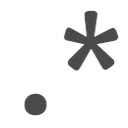
Chrome Typist0.19
Chrome 扩展程序可以更快地使用浏览器,尤其是复杂的网络应用程序。 ## 前提停止点击东西!使用 Vim 风格的快捷方式在 Chrome 中查找和选择网页上的输入或链接。 ### 哲学Typist 是半个提前查找半个 Vim/Tmux 模拟器。我尝试将最有用和最直观的 Vim 绑定添加到 Chrome,并以不
更新日期:2021年 8月 29日分类标签:工具语言:中文平台:
364KB 0 人已下载 手机查看
简介:
Chrome 扩展程序可以更快地使用浏览器,尤其是复杂的网络应用程序。 ## 前提停止点击东西!使用 Vim 风格的快捷方式在 Chrome 中查找和选择网页上的输入或链接。 ### 哲学Typist 是半个提前查找半个 Vim/Tmux 模拟器。我尝试将最有用和最直观的 Vim 绑定添加到 Chrome,并以不与现有快捷方式重叠或冲突的方式进行。 ###目标- 将 Vim 搜索的速度和舒适度带到 Chrome - 无需使用鼠标即可填写网络表单- 停止使用 Cmd+F 查找隐藏在页面上的字段## 利用如果您使用 Vim 或 Tmux,您会觉得 Typist 的键盘快捷键很熟悉。 ### 模式Typist 具有三种模式:Inactive、Regex 和 Browse。 #### 不活动当 Typist cmdline 不可见时,Typist 处于非活动模式。按 **Ctrl+F**(或您在扩展页面上定义的快捷方式)调出 Typist cmdline 并开始发出命令。 - 按 **Ctrl+C**(或您在扩展页面上定义的快捷方式)来模糊 `document.activeElement`;例如,要退出您正在输入的文本输入。 #### 正则表达式当您在 cmdline `/` 提示符中键入时,打字员处于正则表达式模式。您在提示中输入的文本将作为常规表达式提供给搜索当前页面以查找匹配项的脚本。匹配项,只要少于最大数量,就会以黄色突出显示。打字员正在搜索节点匹配,而不仅仅是文本匹配。因此,如果您在 Regex 模式下键入“c.\*k”,您的查询将匹配文本为“单击此处”的链接,并且整个链接将突出显示。假设是您想要操作链接,而不仅仅是其中的匹配文本。 - 在 Regex 模式下按 **Ctrl+P** 以发出“返回”命令并返回浏览器历史记录。在 Regex 模式下按 **Ctrl+N** 以发出“前进”命令并在浏览器历史记录中前进。 - 在 Regex 模式下按 **Ctrl+K** 以发出“清除选项卡”命令并关闭所有未固定的选项卡。 - 按 **Ctrl+M**,然后按 1 到 9 之间的任意数字,在正则表达式模式下发出“移动选项卡”命令并将当前选定的选项卡移动到窗口中的该整数位置。如果您尝试将未固定选项卡移动到最后一个固定选项卡之前的位置,或将固定选项卡移动到第一个未固定选项卡之后的位置,则此命令将失败。 - 按 **Enter** 进入浏览模式并突出显示页面上的第一个匹配项。按 **Shift+Enter** 进入浏览模式并突出显示页面上的最后一个匹配项。 - 随时按 **Ctrl+C** 进入非活动模式。 #### 浏览当您在 Regex 模式下按 Enter 键时,打字员会进入浏览模式。 cmdline 将保持活动状态,但您的输入不会被记录为文本。相反,您可以通过 pss 任何跟随键来发出命令。 - **N** 发出“浏览下一个”命令,突出显示页面上的下一个匹配项。 - **Shift+N** 发出“Browse pvious”命令,突出显示页面上的 pvious 匹配。 - **Enter** 向当前突出显示的节点发出“选择”命令。选择一个节点将根据它是什么类型的节点做不同的事情。选择将单击链接、标签和其他元素并选择文本输入中的文本。 - **Shift+Enter** 向当前突出显示的节点发出“软选择”命令。软选择一个节点会给节点浏览器焦点(即调用`HTMLElement.focus()`),即使它默认是不可聚焦的。 - **Cmd+Enter** 向当前突出显示的节点发出“打开”命令。只有链接(`<a>` 标签)会响应这个命令。它们将在新选项卡中打开。 - **Shift+Enter** 向当前突出显示的节点发出“软选择”命令并聚焦该节点。 - **Y** 向当前突出显示的节点发出“Yank”命令。 Yanking 节点将其文本或在文本输入的情况下将其当前值复制到剪贴板。 - **Cmd+Y** 向当前突出显示的节点发出“Yank 链接”命令。只有链接(`<a>` 标签)会响应这个命令。它将 `href` 属性复制到剪贴板。 - 随时按 **Ctrl+C** 进入非活动模式或 **Ctrl+F** 进入正则表达式模式。 ### 选项打字员可以选择六个显示值:背景颜色、边框颜色、字体、文本颜色、信息文本颜色和警告颜色。这些选项的字符串值将应用于 Typist 组件的未解析的 CSS,因此您可以使用命名颜色或十六进制值,并且您可以将字体设置为您机器上安装的字体。最后一个选项,最大匹配,确定打字员将在页面上一次处理多少匹配。将此值设置为非常高的数字可能会破坏通用 RegEx 搜索(如“.”)的某些页面。如果当前查询的匹配数量超过最大数量,打字员既不会突出显示也不会关注它们,并且 cmdline 将以红色(或选项中的警告颜色)显示数字。默认值为 50。请注意:Chrome 不会总是正确设置键盘快捷键,因此您可能需要自己设置它们。安装此扩展程序后,转到 chrome://extensions 并滚动到底部。单击键盘快捷键,并分配您喜欢的任何快捷键(建议使用 Ctrl + F 进入 cmdline 模式和 Ctrl + C 退出当前模式)。
![Chrome Typist的使用截图[1]](https://cdn1.nanbk.com/file/crx_detail113847/4622at0zr0cki.jpg)
![Chrome Typist的使用截图[2]](https://cdn1.nanbk.com/file/crx_detail113848/46gq5y5boxx5r.jpg)
![Chrome Typist的使用截图[3]](https://cdn1.nanbk.com/file/crx_detail113849/46yeq42epsbzb.jpg)